Win10如何自定義幻燈鎖屏界面的持續時間?
Win10如何自定義幻燈鎖屏界面的持續時間?在Win10操作系統中,有一個功能叫做“幻燈片鎖屏”,該功能可以讓鎖屏以幻燈片的形式播放圖庫中的照片,雖然大家可以在“高級幻燈片播放設置”中設置幻燈片播放的時間,但是只局限于30分鐘、1小時或不要關閉等,如果你想設置成1分鐘或30秒,那么系統的預設值就沒辦法幫你實現了。這時我們可以利用注冊表來自定義幻燈鎖屏界面的持續時間,具體的操作方法請看下文。

操作如下:
一、首先,我們需要將Win10的鎖屏設置為幻燈片放映。
打開設置,來到個性化-鎖屏界面,將“背景”下拉菜單中的項選為“幻燈片放映”,在“為幻燈片放映選擇相冊”下方,選擇你存放鎖屏壁紙的文件夾。
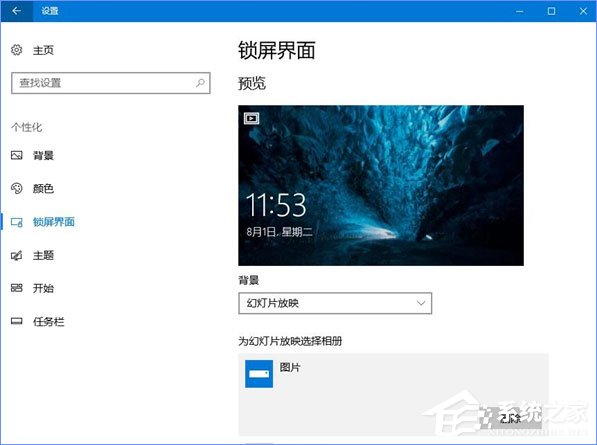
二、現在,準備工作結束,接下來,我們將開始設置幻燈鎖屏界面的持續時間。
1、在微軟小娜中搜索并打開regedit。

2、定位到以下位置:HKEY_CURRENT_USERSoftwareMicrosoftWindowsCurrentVersionLock Screen,將鼠標光標放在左側樹狀列表的Lock Screen項上,單擊右鍵,選擇新建-DWORD(32位)值,并將該值命名為:slideshowduration;
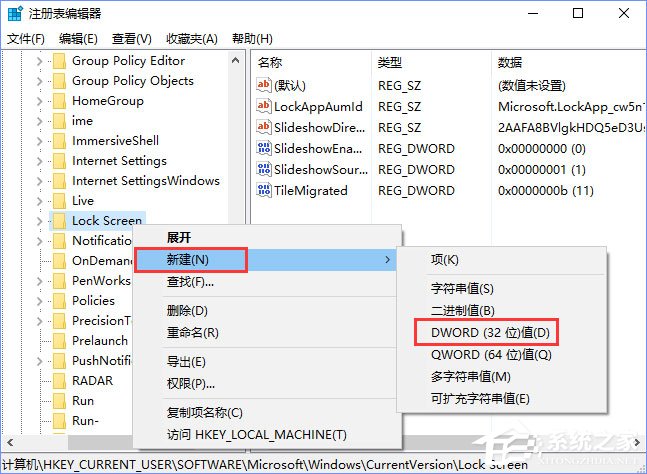
3、雙擊我們剛剛新建的DWORD(32位)值,將數值基數設置為10進制,再將數值數據設置為你的期望時間,單位是毫秒。比如小編要將幻燈鎖屏界面的持續時間設置為1分鐘,則這個數據應該為60000(1分鐘=60000毫秒)。

4、修改完成后,關閉注冊表編輯器,在開始菜單中點擊你的頭像,再點擊鎖定,現在,當鎖屏幻燈放映一分鐘之后,屏幕就會自動關閉了。
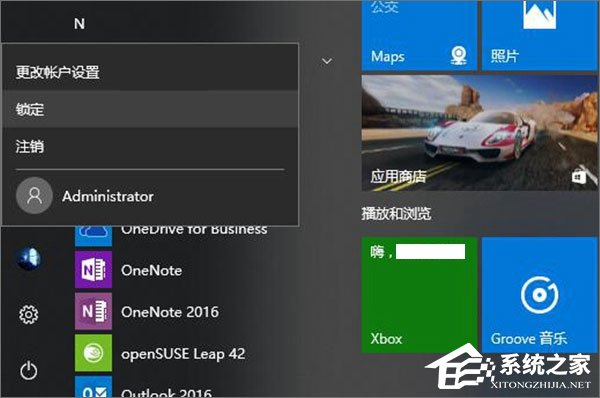
以上便是Win10自定義幻燈鎖屏界面持續時間的操作方法,對于幻燈片鎖屏播放時間有意見的伙伴,可以自己動手設置哦!
相關文章:
1. Thinkpad e580筆記本怎么繞過TPM2.0安裝Win11系統?2. Windows10系統如何開啟護眼功能?3. 蘋果怎么安裝win11雙系統?蘋果安裝Win11雙系統圖文教程4. Win10電腦磁盤占用率太高怎么解決?5. Mac OS X 音樂欣賞常識入門課程 常用音樂術語6. macOS 10.13 beta 5怎么升級?macOS 10.13 beta 5升級教程7. Win10手動代理對Nvidia Geforce Experience軟件無效怎么解決?8. Windows10創意者快捷方式箭頭怎么去除?9. Win10系統的wlan不見了怎么辦?Win10系統的wlan不見了的解決方法10. WinXP系統提示錯誤123:文件名、目錄名或卷標語法不正確如何解決?

 網公網安備
網公網安備